Kas mul on vaja atieclxx protsessi.exe ja kas see on võimalik eemaldada

- 3781
- 1198
- Bernard Roberts
Windowsi opsüsteemil on tööriist, mis võimaldab kasutajatel jälgida, millised programmid ja teenused töötavad ning kui palju nad arvutiressursse tarbivad. Kui arvuti töötab normaalselt, pole selleks vaja, kuid niipea, kui see aeglustub, käivitame „ülesande dispetšeri”, et teada saada, kes vastutab arvuti aeglustamise eest.
Täna räägime atieclxx protsessist.Exe- oluline osa kasutajatest temast ei tea peaaegu midagi. Kui ainult seetõttu, et see laadib süsteemi harva ja seda pole süsteemis alati olemas.

Mis on ATIECLXX protsess vastutab.Exe
NVIDIA graafilise alamsüsteemiga arvuti omanikud ei näe tõenäoliselt selle nimega ülesande dispetšeris protsessi - see on osa AMD Radeoni videokaartide paketist, mis on väliste sündmuste kliendimooduli täidesaatv moodul.
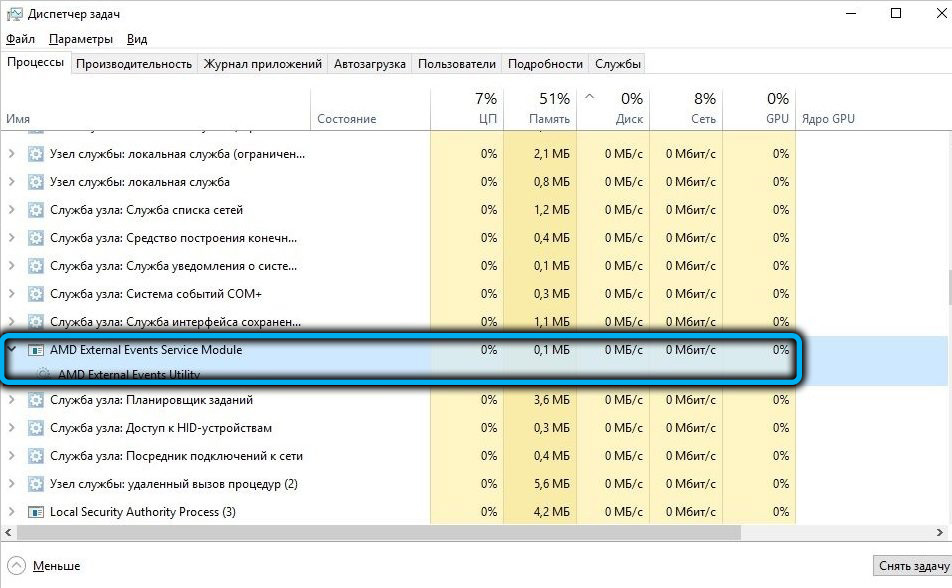
See on aktiveeritud juhtudel, kui videokaardi (videomälu ja graafilise protsessor) mahutavus ei piisa stseenide valesti arvutamiseks, viies osa koormast tavalisele RAM -ile. Atieclxx protsessi ülesanne.Selliste juhtumite kohta (sõnum ilmub tavaliselt süsteemialusesse), samuti videokaardi parameetrite muudatused.
Nii et kui näete atieclxx.Exe Windows 10/8/7 ülesande dispetšeris, teadke, et see protsess on automaatse koormuses, kuhu see on installitud AMD videokaardi draiverite installimisel. Muidugi ei ole see süsteemne akende protsess ja selle puudumisel süsteemis pole kriitiline.
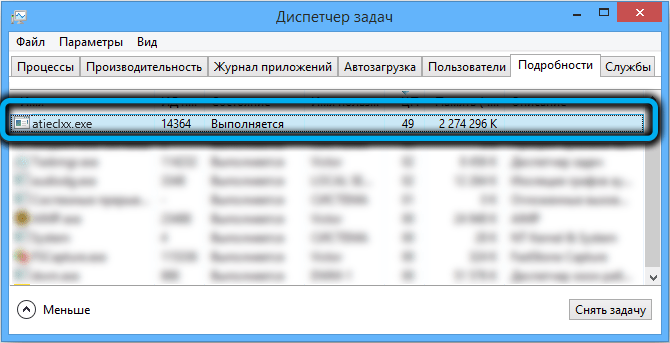
Miks atieclxx.Exe laadib arvuti
Käivitatav moodul ise ei laadi süsteemi tõenäoliselt, kuna selle ülesandeks on lihtsalt teavitada kasutajat mõnda ATI Radeoni videokaardi tööga seotud sündmuste kohta, kuid kui see on videomälu puudumine, siis saab arvuti töö tõesti tõesti võta aeglasemalt.
Teisest küljest on ATIECLXX -faili usaldusväärsuse hinnang.Exe pole sugugi täiuslik, umbes 80%. See tähendab, et 20%tõenäosusega võib faili nakatuda viirusega ja kui teenuse lahtiühendamine viib arvuti normaliseerimiseni, peate arvutile kiiresti kontrollima kurjuse olemasolu.
Teisest küljest võib viiruste tegevus kaudselt mõjutada, isegi kui nakatub täiesti erinev teenus või programm. Teisisõnu, süsteemiressursside koormuse suurenemine viirustest võib viia väliste sündmuste kliendimooduli, püüdes vähendada videomälu ja see viib automaatselt Atieclxx teenuse aktiveerimiseni.Exe.
Igal juhul, kui see moodul, mis näitab kahtlast aktiivsust.
ATIECLXX -faili viirusetõrjekontrolli meetodid.Exe
Esmalt saate otsida atieclxx.Exe arvutis. AMD videokaardi installimisel salvestatakse see fail Windows \ System32 System Catalog System kataloogis.
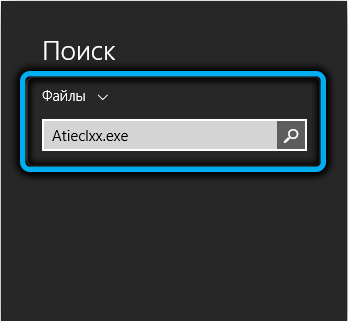
Veendumaks, et see on nii, otsime seda: klõpsake nuppu Start ja otsinguaknas korjame Atieclxx.Exe. Kui otsingutulem ilmub, klõpsake sellel PKM -i ja valige menüü üksuse "File asukoht". Kui see pole määratud kataloog, võib ühemõtteliselt väita, et see on viirus, kuigi faili kustutamisest ei piisa, on vaja läbi viia arvuti põhjalik kontroll.
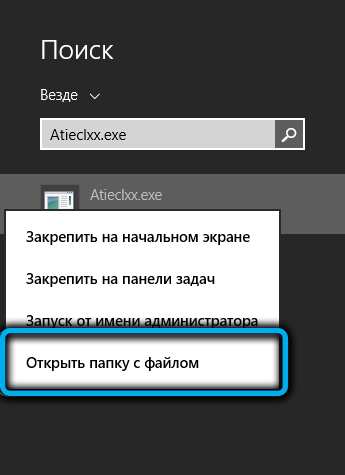
Kui faili asukoht on õige, kontrollige failide väljaandjat, valides kontekstimenüüst "atribuudid".
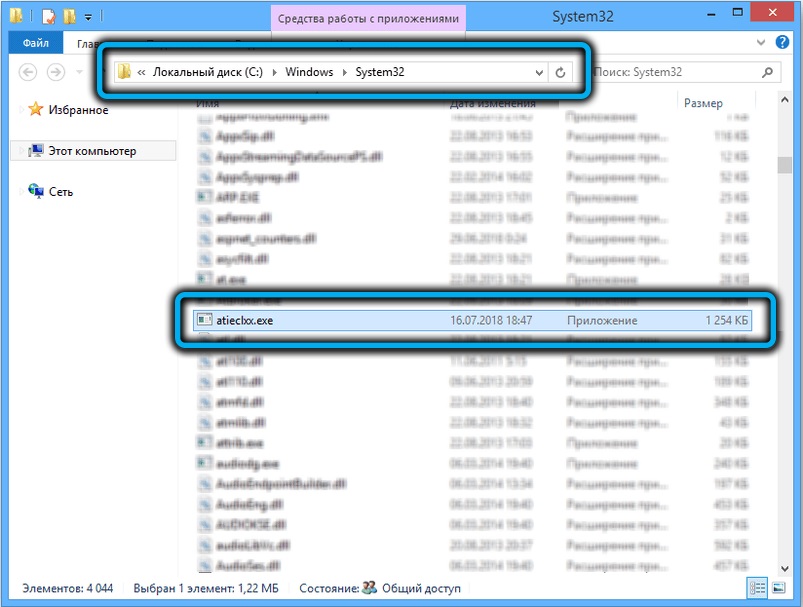
Kui see samm ei hajutanud teie kahtlusi atieclxxi turvalisuse osas.exe, peate kontrollima pahavara arvutit. Seda saab teha erineval viisil: kasutades sisseehitatud viirusetõrjeprogrammi (Windows Defender), kasutades Microsofti ohutusskanneri utiliiti või viirusevastast tarkvara kolmanda osapoole arendajalt.
Kuna viirusetõrjeprogrammide jaoks pole universaalseid juhiseid, elame kahel esimesel viisil.
Ohutusskanneri turvaskanneri kasutamiseks peate selle programmi alla laadima Microsofti ametlikult veebisaidilt ja selle uusimast versioonist, mis sisaldab uusimaid viiruste baase. Mooduli suurus on väike, umbes 120–130 MB, sõltuvalt versioonist, utiliit ei vaja installimist.
Tuleb märkida, et skanner ei suuda mitte ainult ohte tuvastada, vaid ka neid eemaldada, vaid ka ainult ketta skannimisrežiimis. Viiruste tuvastamise taustvahendina ei sobi kasulikkus.
Kui Microsofti ohutusskannerit alla laadida pole soovi, võite kasutada Windowsisse sisseehitatud viirusetõrje - kaitsja. Põhimõtteliselt teab ta, kuidas suure tõhususega ohte tuvastada ja neid kõrvaldada, kontrollimisprotseduuri alustamiseks ei pea olema palju kogemusi.
Anname samm -test -käsk:
- Windowsi kaitsja käivitamiseks "esikümnesse" kogume sõna "kaitsja" otsingukonsoolis, mis on põhjustatud luubi ikoonil klõpsates. Tõsi, hilisemates Windows 10 väljaannetes muudeti kaitsja ametlik nimi turbehalduse keskuseks;
- Teistes Windowsi versioonides on otsingupaneel saadaval nupu Start;
- Klõpsake kaitsja põhiekraanil vahekaarti Kilbi pildiga või samal ikoonil, mis asub menüü vasakul paneelil;

- Klõpsake aknas „viiruse kaitse” lingil „Laiendatud kontroll”;
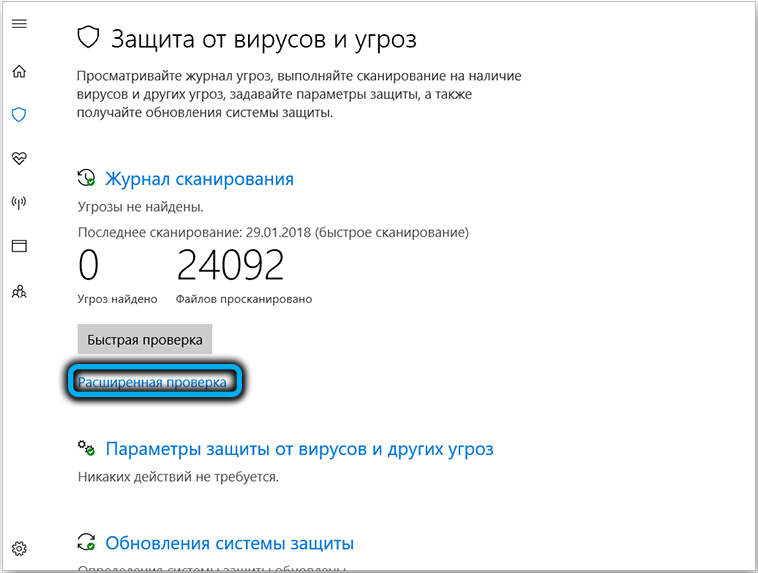
- Pange uues aknas valija parameetri "Täieliku skaneerimise" vastas ja klõpsake nuppu "Perform";
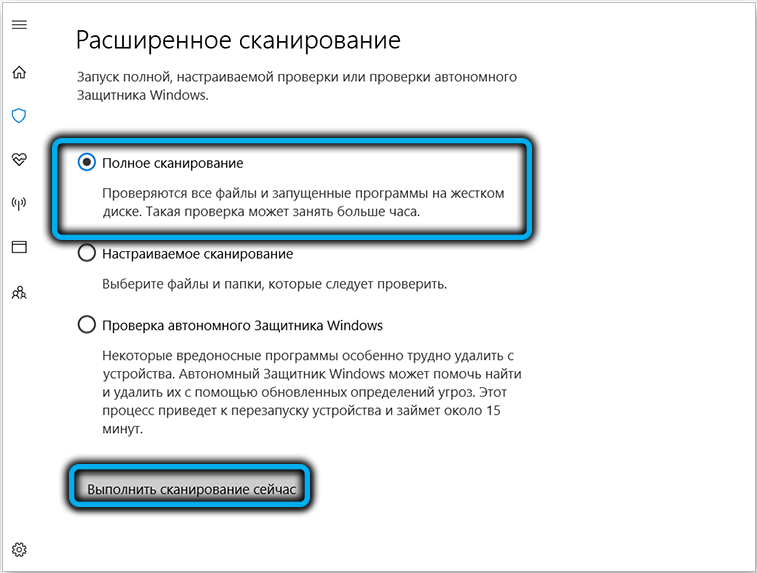
- Olge valmis tõsiasjaks, et viiruseohtude olemasolu kontrollimise protseduur võib kesta piisavalt kaua, kuni mitu tundi, kuid skaneerimisaeg sõltub suuresti ketaste võimekusest, nende täitmise astmest, tasemest failisüsteemi defragmentatsioon ja muud omadused. Kui skanner töötab, teatab utiliit sellest.
Kaitsja tulemus on failide loend, mis määratletakse nakatunud. Peate need otse kaitsjasse eemaldama, vajutades vastavaid nuppe.
Kui turvaline on ATIECLXX teenuse välja lülitada või kustutada.Exe
Nagu me juba teame, fail atieclxx.Exe, mis vastutab samanimelise dispetšeris tuvastamise protsessi käivitamise eest, asub Windows \ System32 süsteemikataloogis. Kui pärast faili täitmist leiate, et selle asukoht on teine kaust, näitab see asendamist ja vajadust käivitada arvutiviiruse kontrollkontroll.
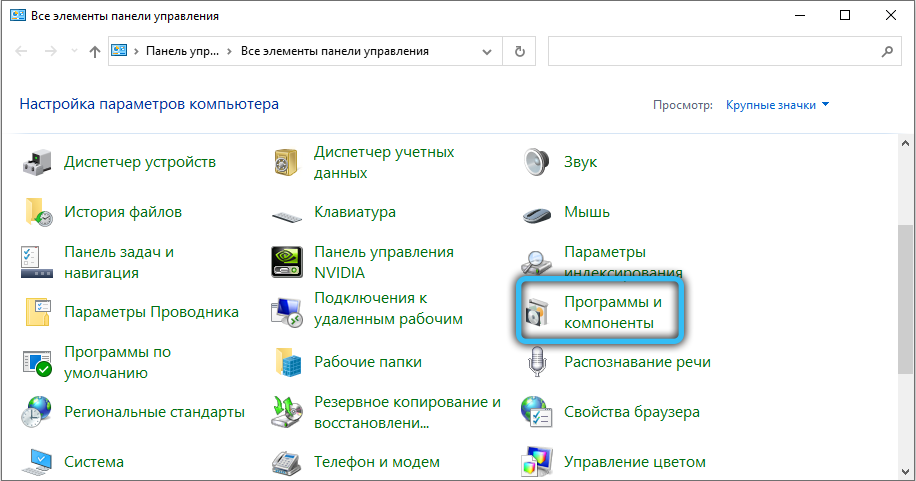
Vastasel juhul pole faili füüsilist kustutamist vaja, kui soovite protsessi ajutiselt või igavesti välja lülitada. Kui teil on selline soov, ükskõik mis teil on, siis kasutage juhtpaneeli vahekaarti „Programm ja komponendid”. Exe -failide käsitsi kustutamine ja isegi video sukelduja komplektist pole parim idee.
Sellegipoolest soovitame teil hoiduda käivitatava faili kustutamisest: kui teil on soov katsetada, saate kõigepealt protsessi välja lülitada. Kuid pidage meeles, et väliste sündmuste utiliidi komponendi peamine ülesanne on osa atieclxx.vähendades kriitilistel juhtudel arvuti koormust, ja mitte üldse suurenemist.
Mis tahes protsessi rakendamise saate peatada "ülesannete dispetšeri" kaudu, kuid selleks peab teil olema administraatori õigused. Samm -by -Sep algoritm:
- Kasutame dispetšeri kiireks käivitamiseks CTRL+SHIF+ESC kombinatsiooni, mis töötab kõigi Windowsi versioonidega;
- Klõpsake vahekaardil "Protsessid";

- Otsime joont, mille nimi on meie puhul, mis tuleb peatada - meie puhul - atieclxx.exe;
- Klõpsake vasaku nupuga sellel real, tuues selle esile ja seejärel akna paremas alanurgas asuva nupu „Täielik protsess” (või “Eemalda ülesanne”).
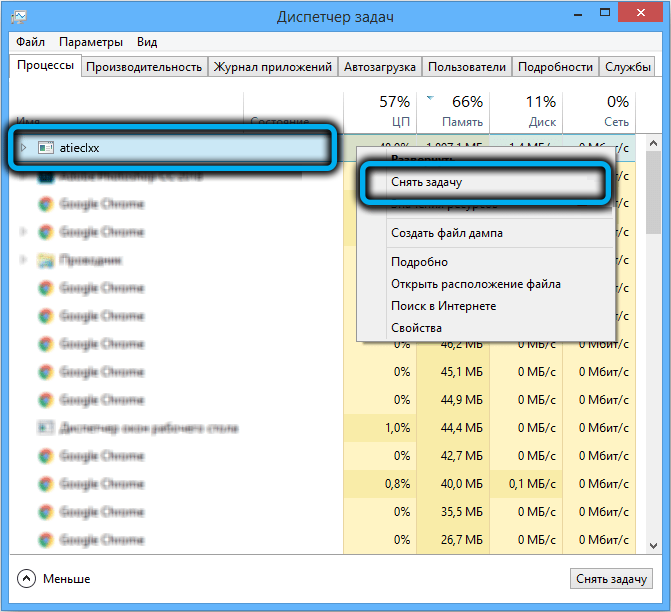
Järgmine samm on veenduda, et bussi koormuses puudub, vastasel juhul ilmub see järgmisel korral arvuti sisselülitamisel uuesti ülesande dispetšeris. Selleks minge vahekaardile "Auto" ja kui atieclxx.Exe on seal kohal, klõpsake sellel PKM -i ja valige pop -up kontekstimenüü “Keela”.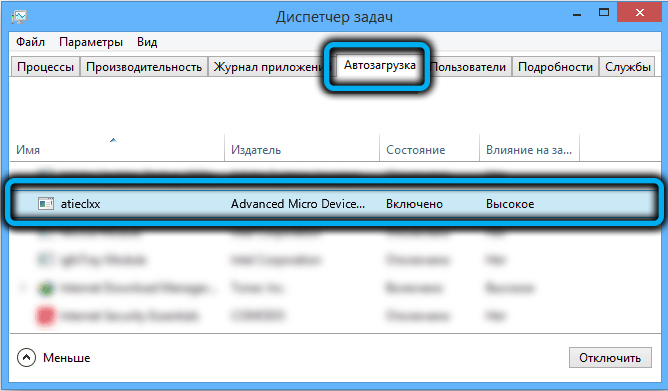
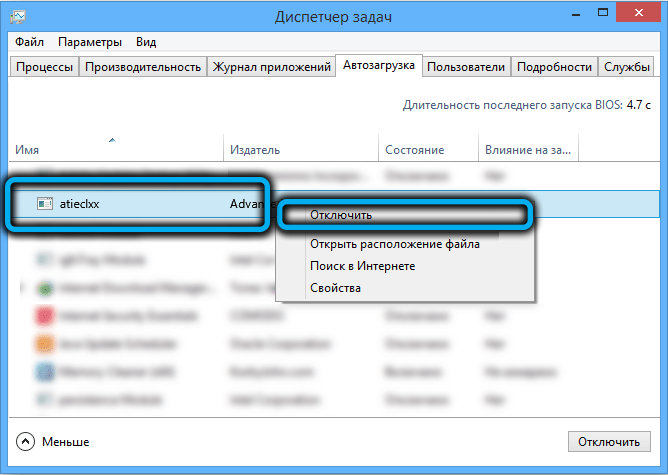
Kuid see pole veel kõik. Fakt on see, et atieclxx protsess.EXE on AMD väliste sündmuste kasulikkuse lahutamatu osa, mis pärast süsteemi süsteemi saab algatada kõigi oma komponentide laadimise, sealhulgas protsessi, mida kaalume. Seega on soovitatav ka teenus välja lülitada. Seda tehakse järgmiselt:
- Helistage konsoolile "Esitage", vajutades Win+R kombinatsiooni;
- Sisenege teenuste meeskonda põllule.MSC, kinnitage, vajutades nuppu OK või ENTER;
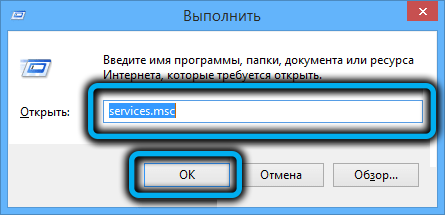
- Aken avatakse kõigi süsteemis installitud teenuste loendiga, aktiivne, passiivne ja lahti ühendatud;
- Otsime rida "Amdexternal Events Utility", kerides loendist. Reeglina kuvatakse selles teenused vastavalt tähestikule (vaikimisi sorteerimine), nii et tõenäoliselt ei pea te peitma;
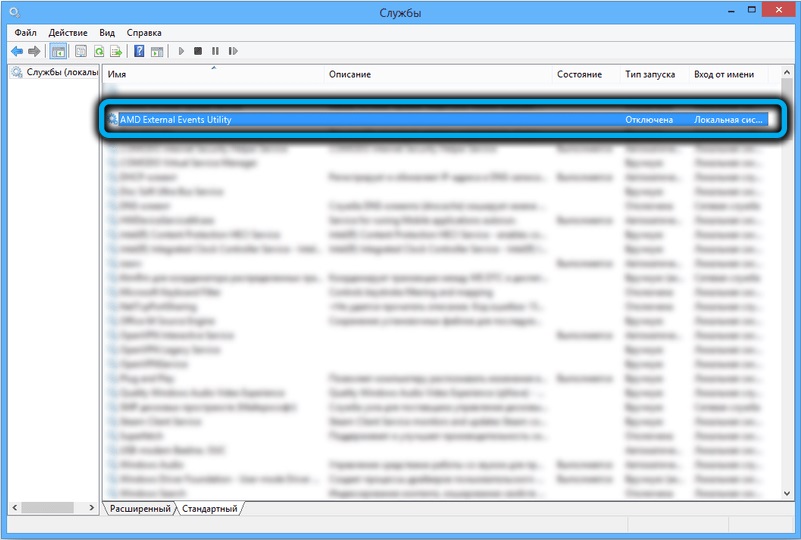
- Klõpsake sellel PKM -i real ja valige menüü „Atribuudid”;
- Uues aknas läheme vahekaardile "üldine";
- Valige parameetri "käivitamise tüüp" väärtus "lahti ühendatud";
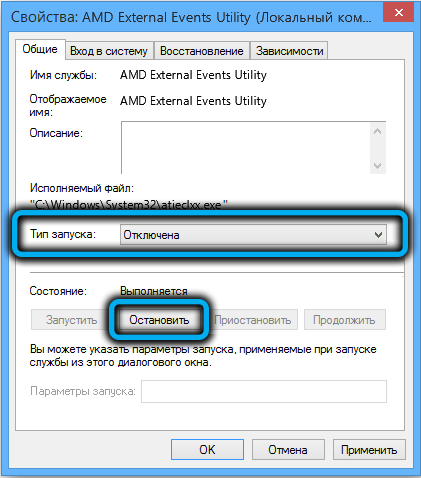
- Klõpsake nuppu "Stop" ja seejärel "Rakenda".
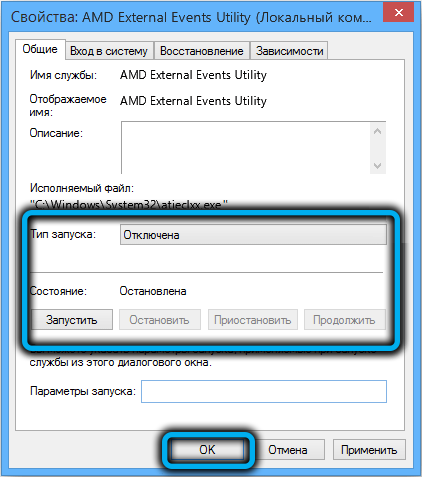
Pärast arvuti taaskäivitamist kontrollime selle toimimise stabiilsust ATIECLXX protsessiga, mis on lahti ühendatud.EXE ja AMD välised sündmused utiliit. Kui tulemus ei sobi teile, peate mõlema komponendi ühendama, täites vastupidise protseduuri.
Nüüd teate, mille eest ATIECLXX -protsess vastutab.exe ja kuidas seda kustutada. Öelge meile kommentaarides, kui teil õnnestus failist lahti saada?
- « ROTER-MODEM ZTE F670 seadistamine
- Miks vajate nutitelefonis Androidi juurdepääsetavat komplekti rakendust »

